Не будь рабом iOS или Android. Стань свободным
Долгое время одним из преимуществ техники Apple была хваленая яблочная экосистема. Сейчас связь между устройствами компании довольно условная, пользователей больше подсадили на приложения и сервисы.
Когда кто-то говорит, что ему нравится экосистема Apple, он в большей степени зависит от заточенного под macOS или iOS софта или оплаченных подписок.
Чтобы не попасть в подобную ловушку, следует привыкать к более универсальным решениям.
Зачем это нужно

Широкопрофильные специалисты сейчас в цене. Не каждый работодатель будет покупать Mac новому дизайнеру или монтажеру только из-за его любви к Pixelmator либо Final Cut.
При смене рабочего места или заказчика не будешь переживать, на какой ОС и за каким компьютером придется работать. Да и самому будет проще каждый день менять домашний Mac на рабочий Windows-PC.
Когда iPhone, Maс или iPad окажется «не торт», ты не будешь держаться за девайсы и оправдывать нежелание переходить на устройства конкурентов мифическим словом «экосистема».
Будет очень просто в любой момент соскочить с крючка Apple или Microsoft и переехать в стан конкурентов.
Вот, что нужно делать, чтобы не стать рабом одной из корпораций.
Используйте кроссплатформенный браузер и почту
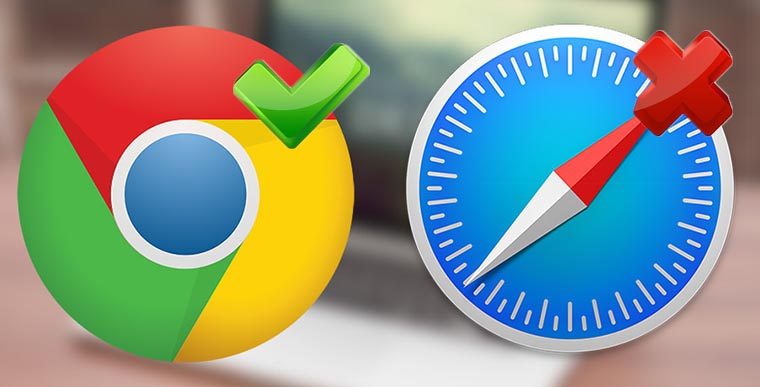
Браузер и почтовик сегодня — два главных приложения для многих специалистов. Некоторые проводят там часть или половину рабочего времени, а другие и вовсе весь рабочий день.
Чтобы подолгу не привыкать к фишкам и особенностям разных программ, начните пользоваться универсальным решением и сервисами.
Используйте браузер Chrome или ему подобные, например, приложение от Яндекса.
Есть версии для macOS, Windows, iOS и Android, работает все схожим образом, синхронизируются вкладки, пароли, расширения и настройки. Сменил MacBook на Windows-компьютер, а разницу при работе с браузером не заметишь.
С почтовиком все немного сложнее. Хороших кроссплатформенных решений почти нет, главное — использовать универсальный почтовый сервис без привязки к определенной экосистеме.
Другими словами — не заводите почту в доменах iCloud или Microsoft. Запустить их на «враждебных» системах будет очень сложно или вовсе невозможно.
Осваивайте универсальные приложения

Для обработки фото выбирайте не Pixelmator, а Photoshop или Lightroom, для видео вместо Sony Vegas или Final Cut возьмите Premiere, дальше в том же духе.
Я считаю продукцию компании Adobe образцово-показательной. Да, у каждой из программ есть свои недочеты, не всегда софт работает лучше специально заточенного под определенную ОС, но компания полноценно поддерживает и развивает программы как для macOS, так и для Windows.
Можно приобрести подписку на нужные приложения вместо покупки дорогого пакета и пользоваться облачной синхронизацией документов.
Это же касается и офисного пакета. При всех глюках и недочетах MS Office для маков пользуюсь именно им из-за отсутствия проблем с сохраненными файлами. Даже экспортированный из Pages doc-файл на Windows будет отличаться от оригинала.
Привыкайте к англоязычным версиям программ
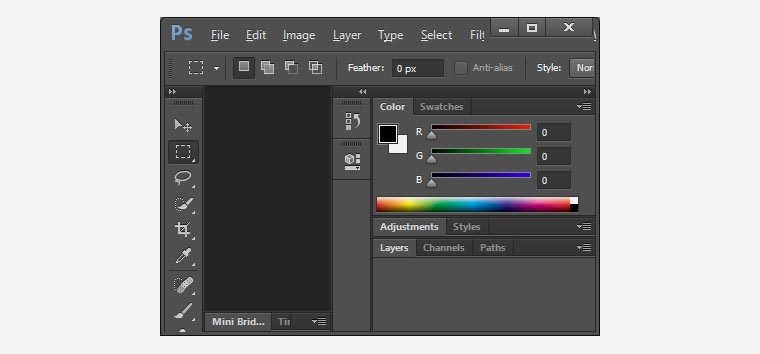
Это в первую очередь касается специализированных программ и сервисов. Не всегда локализация утилит проходит синхронно для разных операционных систем.
Часто переводом занимаются разные группы разработчиков, некоторые диалоговые окна, пункты меню или названия настроек могут быть переведены по разному.
Один раз запомнил, как на английском называются настройки, инструменты и фильтры того же Photoshop и в дальнейшем не зависишь от прихотей локализаторов.
Выбирайте независимые сервисы
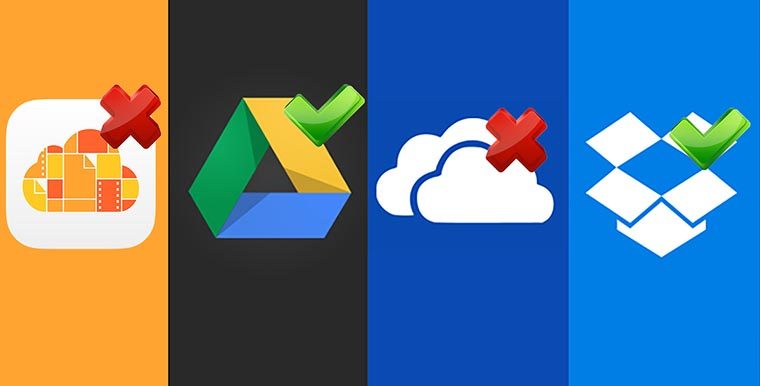
Если решили слушать стримминговую музыку, обратите внимание на Spotify, Google Music или Яндекс.Музыку. Когда понадобится объемное облако — докупайте место в Dropbox, Google Drive или Яндекс.Диск.
Клиенты таких сервисов одинаково работают на любой операционке без специфических перекосов, как, например, сервисы Apple, которые в Windows выглядят куцыми недоделками.
Перенастраивайте клавиатуру, мышь и тачпад

Это касается отличного расположения функциональных кнопок в macOS и Windows. В первом случае большинство действий происходит в связке с ближней к пробелу клавишей Command, а во втором — с крайней левой кнопкой Ctrl.
На маках для этого нужно заглянуть в Системные настройки — Клавиатура — Клавиши модификации, а на Windows придется воспользоваться сторонней утилитой, например, KeyTweak.
Мышечная память при этом позволит вслепую использовать привычные Ctrl+C/Ctrl+V либо Command+C/Command+V.
С мышью или тачпадом лучше поменять направление прокрутки, которое может отличаться в разных ОС.
Всего пара настроек и руки без проблем вспомнят привычные сочетания клавиш из другой операционной системы. Не придется тратить время на привыкание или переучивание.
Разумеется, делать это нужно при переходе на macOS после долгой работы с Windows или наоборот.
Вот так можно без проблем пользоваться любой техникой, но при этом быть готовым к внезапному переезду или смене рабочего компьютера.
Больше свежака Apple: Facebook, ВКонтакте и Telegram
